Postup instalace obrázku ISO v systému Windows Server 2008

Nedávno jsem postavil nový stroj x64 nebo 64 bit Windows Server 2008. Chtěl jsem nainstalovat nový Virtual Machine Manager 2008; ale protože to byla ISO, potřeboval jsem způsob, jak připojit ISO obraz.
Před několika měsíci jsem napsal návod na montážISO obrazy pro Vista a XP pomocí Virtual Clone Drive. Virtuální klonovací jednotka bohužel nepodporuje 64bitovou verzi. Poté, co jsem se trochu kopal, jsem našel bezplatný softwarový balíček, který funguje na počítačích Server 2008 i 64-bit / x64 - MagicISO.
Jak připojit obrázky ISO na x64 Windows Server 2008
1. http://www.magiciso.com/tutorials/miso-magicdisc-history.htm
Můžeš najít Oba x64 a x86 (64-bit a 32-bit) verzesoftware na odkazu výše. Osobně jsem popadl verzi x64 pro můj Server 2008 Box. Nebojte se, že nevyvolá „Server 2008.“ To, co jsem našel (v minulém roce byl vydán Server 2008), je téměř veškerá práce ovladačů / softwaru pro Vista na systému Windows Server 2008.
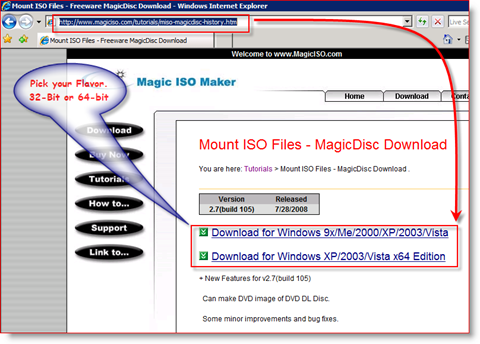
2. Klikněte na Přesto nainstalujte tento software ovladače Pokud se zobrazí výzva zabezpečení systému Windows
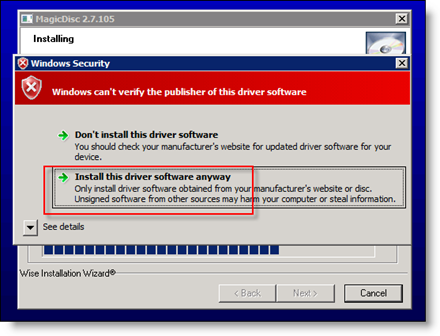
3. Jakmile instalační program dokončí, Klikněte na Dokončit
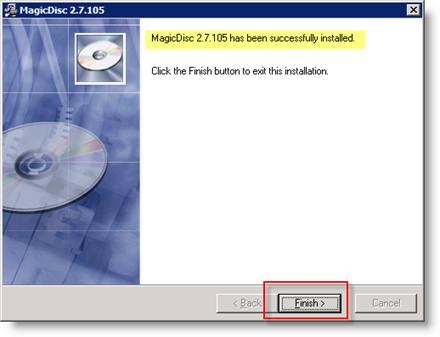
Po dokončení instalace byste si měli všimnout nové ikony na liště nástrojů
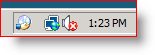
4. Klikněte pravým tlačítkem myši na ISO MagicISO ikona, Klikněte na Virtuální CD / DVD-ROM, Klikněte na the Řídit jak to vyskočí ven Klikněte na Mount
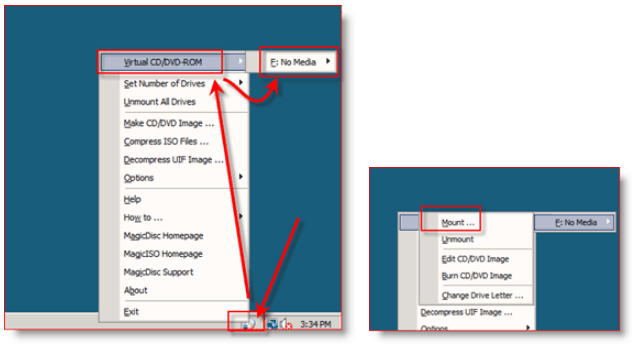
5. Procházet tvému Soubor ISO, Klikněte na to a Klikněte na otevřeno připojte jej na virtuální disk
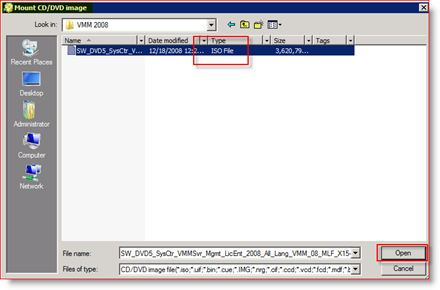
Po připojení bude ISO vypadat a vypadat jako normální DVD / CD. Pokud otevřete MŮJ POČÍTAČ, můžete ověřit, že ISO byla úspěšně připojena:
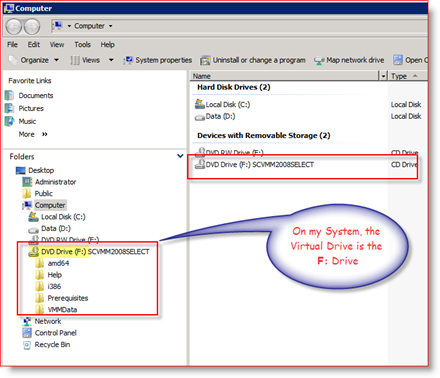
Nyní nezapomeňte změnit všechny možnostijako je písmeno / štítek disku, počet virtuálních disků, které chcete, aby se MagicISO zobrazoval v systému, a také na odinstalování virtuálních disků kliknutím pravým tlačítkem myši na ikonu lišty nástrojů MagicISO.
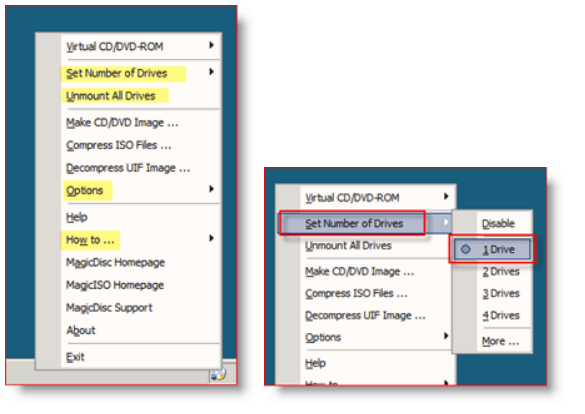
Hrajte si s tím. Funguje skvěle s Windows Server 2008, Vista a XP. Vezměte si kopii a Mount pryč.
![Povolení podpory bezdrátové sítě LAN v systému Windows Server 2008 [How-To]](/images/windows-server/enable-wireless-lan-support-on-windows-server-2008-how-to.png)






![Microsoft vydává Windows Server 2008 RC0 [groovyNews]](/templates/tips/dleimages/no_image.jpg)


Zanechat komentář